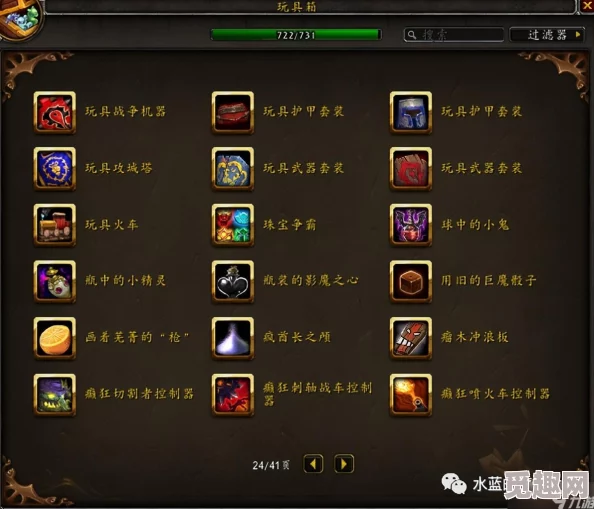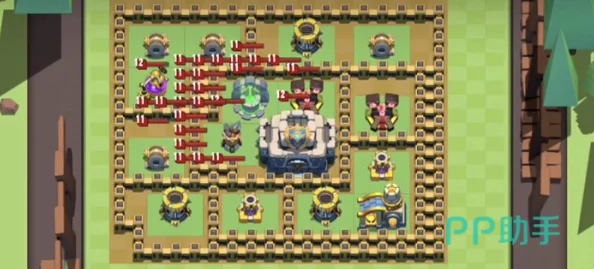2025热门指南:嗜血印MOD安装教程与最新导入方法详解
本文目录导读:
2025热门指南:嗜血印MOD安装教程与最新导入方法详解
Mod(Modification)指的是玩家或者开发者为原版游戏制作的修改包,能够增加新的内容或改善游戏体验。《嗜血印》Mod通常包括新的武器、技能、敌人、地图,甚至有的Mod能够改善游戏画质或调整游戏平衡,以下是《嗜血印》Mod的安装与导入方法:
一、安装前准备
1、确认游戏版本:在安装任何Mod之前,首先需要确认游戏版本与Mod的兼容性。《嗜血印》更新会有不同的版本,某些Mod可能只适用于特定的版本,玩家应该确保自己所使用的《嗜血印》版本与所下载的Mod相匹配。
2、打开游戏客户端:查看游戏主菜单中的版本信息。
3、查看游戏更新记录:在游戏平台(如Steam)查看游戏的更新记录,了解当前版本号。
4、检查Mod支持的游戏版本:访问Mod的官方网站或下载平台,检查其支持的游戏版本。
二、Mod安装方法
方法一:通过Steam创意工坊安装
1、启动Steam并登录:确保Steam客户端已启动并登录账户。

2、访问《嗜血印》创意工坊:在游戏库中找到《嗜血印》,点击“社区”标签下的“创意工坊”。
3、订阅Mod:浏览并找到感兴趣的Mod,点击“订阅”按钮即可自动下载并安装到游戏目录中。
方法二:手动安装本地Mod
1、下载Mod:访问知名的Mod网站(如Nexus Mods),在搜索栏中输入“嗜血印”,找到相关的Mod,选择喜欢的Mod,注意查看Mod的描述、安装要求以及用户评价,确保选择一个稳定且适合自己的Mod,点击下载,保存Mod文件至电脑的一个易于访问的文件夹中。
2、定位游戏Mod文件夹:找到《嗜血印》游戏目录,对于大多数用户来说,这个路径通常是C:\Users\"你的用户名"\AppData\LocalLow\shixue\BloodSpell\,注意,AppData文件夹可能默认是隐藏的,需要在文件资源管理器中开启“显示隐藏的项目”选项才能看到它。
3、创建Mod文件夹:在BloodSpell\目录下,可能需要手动创建Workshop和weapon文件夹(如果它们还不存在的话),因为某些Mod可能需要特定的文件夹来存放其文件。
4、放置Mod文件:将下载的本地Mod文件(通常是压缩包或特定格式的文件)解压或复制到weapon文件夹(或其他指定的Mod文件夹,具体取决于Mod的要求)。

5、重启游戏:完成以上步骤后,重启《嗜血印》游戏,在游戏中,可以通过特定的界面(如创意工坊内的“本地Mod”选项)来检查并启用刚刚导入的Mod。
方法三:使用Mod管理器安装
1、安装Mod管理器:安装并启动Mod管理器(如Nexus Mod Manager或Vortex)。
2、导入Mod文件:将下载的Mod文件导入Mod管理器。
3、安装Mod:按照Mod管理器的提示,点击“安装”按钮进行安装,安装完成后,启动游戏时,Mod会自动加载。
三、安装后检查与调整
1、确认Mod是否成功安装:启动《嗜血印》并进入游戏,检查是否能看到新的内容或修改。
2、查看Mod说明文件:检查是否需要额外的配置或步骤。

3、处理兼容性问题:如果有多个Mod,可能存在兼容性问题,可以尝试禁用部分Mod,逐一排除问题。
四、常见问题与解决办法
1、游戏崩溃或启动失败:检查Mod的兼容性,确保游戏版本与Mod匹配,如果问题依然存在,尝试卸载Mod后再启动游戏,看看是否是某个Mod导致的冲突。
2、Mod效果不生效:确保Mod安装路径正确,并查看Mod的配置文件是否有遗漏的设置,有些Mod需要在游戏内的菜单中手动激活。
3、游戏性能下降:某些Mod可能会增加游戏的负担,导致帧数下降,可以尝试禁用某些图形密集型的Mod,或者降低游戏的画面设置。
通过以上步骤,玩家可以轻松地在《嗜血印》中安装和导入Mod,享受更加丰富多彩的游戏体验。